Chắc hẳn ai dùng Office 365 cũng từng trải qua cảm giác này: đang gõ dở một đoạn báo cáo cực kỳ quan trọng, bỗng… “Microsoft Word (Not Responding)” hiện lên. Đứng hình luôn. Lúc đó chỉ biết ngồi nhìn cái con trỏ chuột quay vòng vòng như trêu ngươi. Nghe quen không? Mình cũng vậy, và đây là những gì mình rút ra sau vài lần “vật lộn” với lỗi này.
Tại sao Office 365 lại bị treo?
Nói cho đơn giản, lỗi “Not Responding” xảy ra khi chương trình bị “kẹt” — thường là do bộ nhớ hoặc tài nguyên hệ thống đang quá tải. Ví dụ như mở cả chục file Excel nặng trịch cùng lúc, hay cài thêm mấy cái add-in “lạ hoắc” mà chẳng mấy khi dùng đến. Cũng có khi chỉ vì… kết nối mạng chập chờn mà Office không đồng bộ nổi với OneDrive.
Một nguyên nhân khác mà ít người để ý là các bản cập nhật Windows hoặc Office chưa tương thích hoàn toàn. Có lần mình vừa cập nhật xong Windows 11, mở PowerPoint là đứng luôn – hóa ra bản Office chưa update kịp.
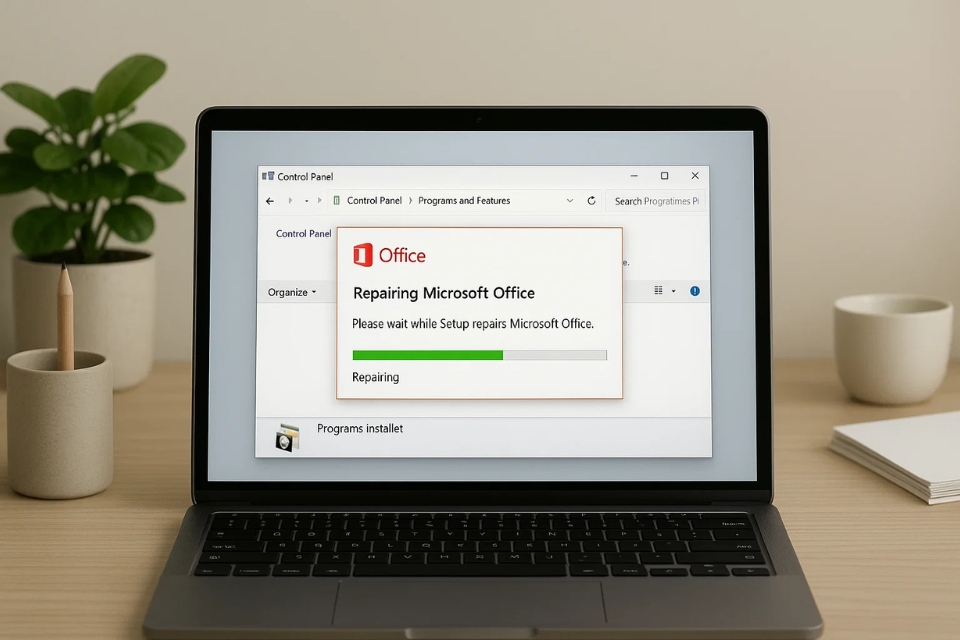
Giải pháp đơn giản nhưng hiệu quả
Trước hết, bình tĩnh. Đừng vội “Alt + F4” hay “End Task” trong Task Manager ngay. Đôi khi, chỉ cần chờ vài phút là chương trình tự phục hồi. Nhưng nếu sau 5 phút vẫn đứng im — hãy làm như sau:
-
Tắt hết các ứng dụng nặng đang chạy nền (Chrome, Teams, Spotify,…).
-
Tắt và mở lại Office – có thể thử chạy ở chế độ Safe Mode bằng cách giữ
Ctrlkhi mở ứng dụng. -
Tắt add-in: vào
File > Options > Add-ins, chọn COM Add-ins và bỏ chọn hết để kiểm tra xem lỗi có biến mất không. -
Cập nhật Office:
File > Account > Update Options > Update Now. -
Nếu vẫn không ổn, thử Repair Office trong
Control Panel > Programs > Microsoft Office > Change > Quick Repair.
Một mẹo nhỏ của mình là luôn bật chế độ tự động lưu (AutoSave) và lưu tài liệu trên OneDrive. Dù Office có treo, bạn cũng không mất trắng cả buổi làm việc.

Khi nào nên nghĩ đến việc cài lại Office?
Nếu bạn đã thử đủ mọi cách mà Office vẫn thường xuyên “đơ” – nhất là khi mở bất kỳ file nào – thì có lẽ đã đến lúc gỡ và cài lại.
Nghe hơi phiền, nhưng thực ra Microsoft giờ hỗ trợ cài đặt lại khá dễ. Trước khi gỡ, bạn chỉ cần sao lưu key bản quyền hoặc đảm bảo tài khoản Microsoft vẫn còn liên kết với bản Office đó.
Một lưu ý nhỏ: đôi khi chính phần mềm diệt virus lại gây xung đột khiến Office treo. Mình từng tắt tạm antivirus, thế là Word chạy mượt như chưa từng có chuyện gì!

Không có gì bực hơn việc Office 365 “đình công” đúng lúc cần gấp. Nhưng một khi hiểu nguyên nhân và có vài thói quen nhỏ – như cập nhật định kỳ, tắt add-in không cần thiết, và sao lưu thường xuyên – thì vấn đề này chẳng còn đáng sợ nữa.



















